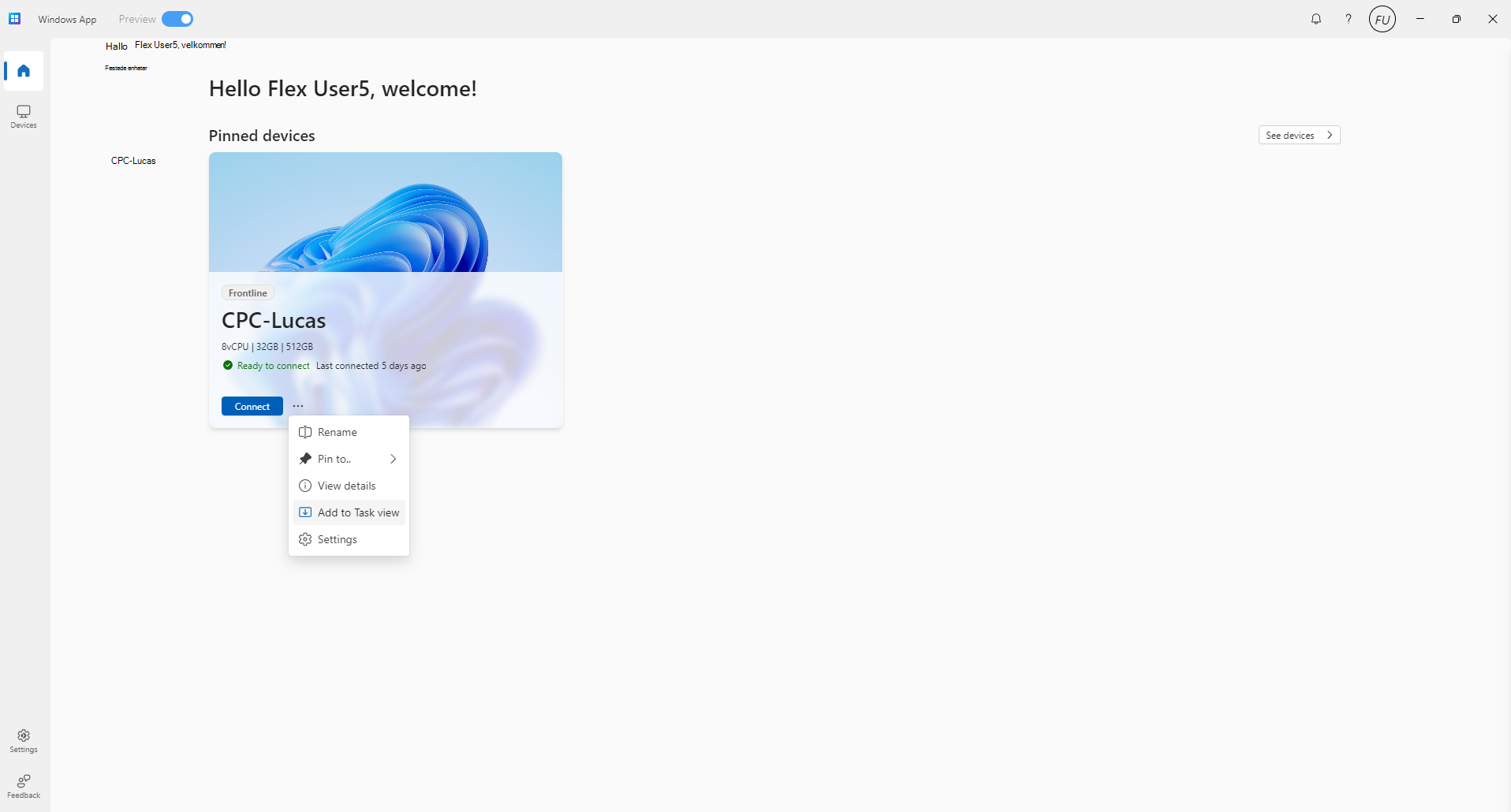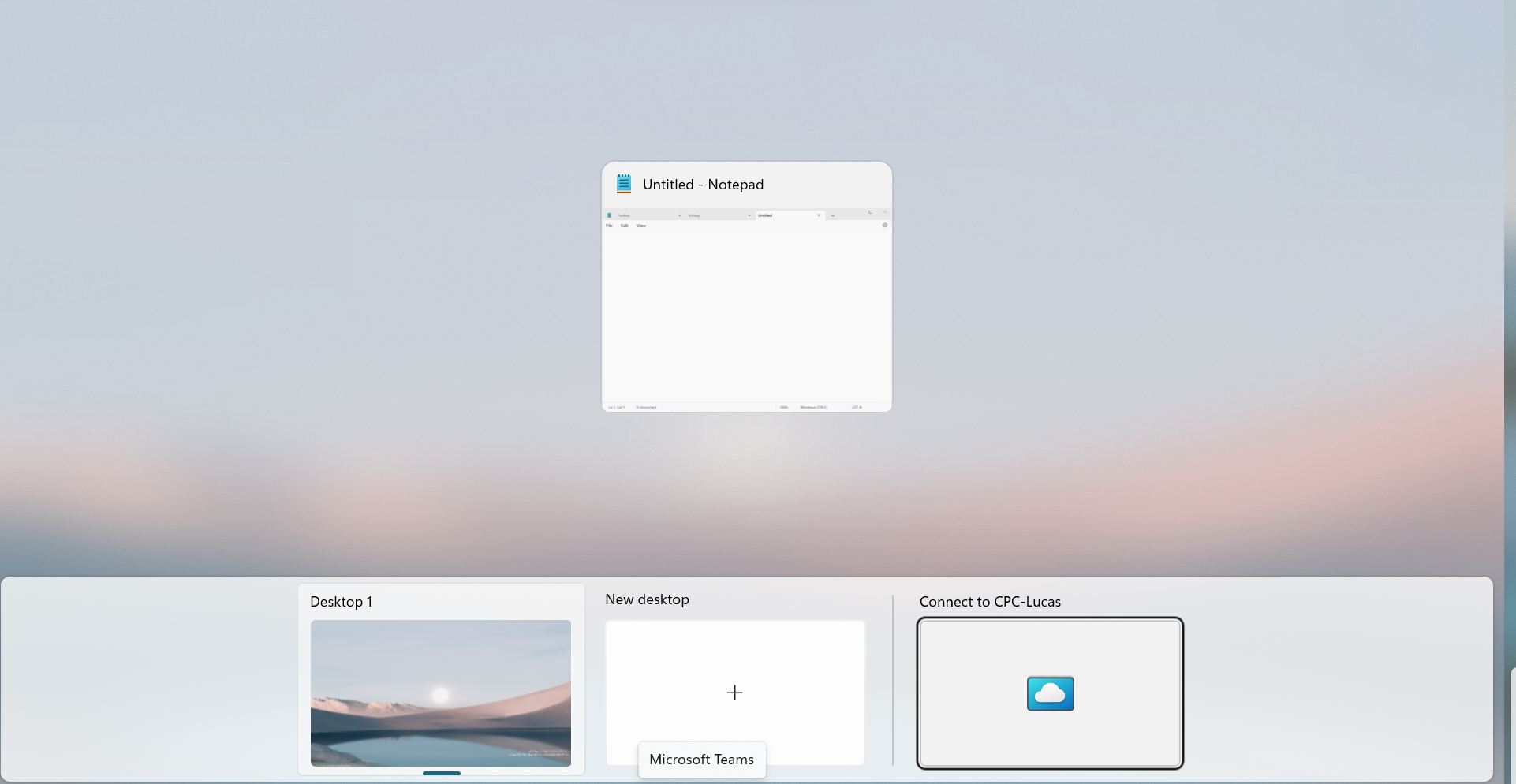Denne artikkelen gjelder for personer som bruker et skjermleserprogram, for eksempel Windows Skjermleser, JAWS eller NVDA, med Windows-verktøy eller funksjoner ogMicrosoft 365-produkter. Denne artikkelen er en del av tilgjengelighetshjelp og -læring-innholdssettet der du kan finne mer informasjon om tilgjengelighet i appene våre. Hvis du vil ha generell hjelp, kan du gå til Microsoft Kundestøtte.
Windows 365 Link lar deg logge på og koble til sky-PC-en ved hjelp av Windows 11 oppgavevisning. Akkurat som å bytte mellom de lokale skrivebordene, kan du nå bytte mellom sky-PC-en og den fysiske enheten. Veiledningen forklarer hvordan du bytter mellom lokale pc-er og skybaserte PC-er fra oppgavevisningen ved hjelp av skjermleseren.
Hvis du vil ha mer informasjon om Windows 365 Link, kan du gå til Hva er Windows 365 Link?
I dette emnet
Bytte mellom lokal og skybasert PC
Bytte mellom lokal og skybasert PC
-
Trykk Windows-tasten, skriv deretter inn «Windows App» i søkeboksen, og trykk enter for å åpne appen.
Tips!: Hvis du ikke har Windows App installert, kan du gå til Windows App fra Microsoft Store to laste ned og installere appen på PC-en.
-
Logg på kontoen din for å få tilgang til Windows-appen.
-
Naviger ved hjelp av TAB til du hører «Mer-knapp», og trykk deretter enter for å få tilgang til rullegardinmenyen.
-
Bruk PIL NED for å velge Legg til i oppgavevisning, og trykk deretter ENTER.
Obs!: Nå er Skybasert PC aktivert i oppgavevisningen.
-
Trykk På Windows-tasten+TAB for å få tilgang til oppgavevisningen, kan du se alle åpne vinduer og virtuelle skrivebord.
-
Bruk TAB-tasten til å navigere «Koble til Skybasert PC-knapp», og trykk deretter på ENTER for å åpne SKY-PC-miljøet.
Obs!: En overgangsskjerm vises med en tidtaker. Du kan vente på skjermen eller trykke på TAB for å velge «vent på lokal PC», og deretter trykke enter. Når tilkoblingen er vellykket, vil skjermleseren kunngjøre «skybasert PC tilkoblet».
-
Trykk på Windows-tasten+CTRL+PIL HØYRE eller Windows-tasten+CTRL+PIL VENSTRE, det vil ta deg gjennom alle de virtuelle skrivebordene, inkludert Cloud PC på en syklisk måte, eller trykk Windows-tasten + TAB. Gå til «Listen over sky-skrivebord» ved hjelp av TAB-tasten , og aktiver den ved å trykke enter.
Obs!: For brukere som har tilgang til sky-PC-en for første gang, må du aktivere den innebygde skjermleseren til sky-PC-er etter pålogging.
-
Hvis du vil bytte tilbake til den lokale PC-en, trykker du windows-tasten+CTRL+PIL HØYRE eller Windows-tasten+CTRL+PIL VENSTRE. Den tar deg gjennom alle de virtuelle skrivebordene, inkludert lokalt skrivebord på en syklisk måte, eller bruker Windows-tasten+TAB, navigerer til «lokale skrivebord» med TAB-tasten og aktiverer det ved å trykke enter.
Viktig!:
-
Under overganger deaktiveres Skjermleser og Forstørrelsesprogram, og du må aktivere dem manuelt etter å ha logget på sky-PC-en.
-
Trykk CTRL+ALT+DELETE på den lokale PC-en for å få tilgang til alternativer som Tilkoblingsdetaljer, Gjenopprett eller Undersøk tilkobling, noe som kan føre til at hjelpeverktøy deaktiveres.
-
Windows NXT-enheter støtter ikke Voice Access for øyeblikket.
Slik kobler du fra skybasert PC-tilkobling
Koble fra Skybasert PC
-
Trykk Windows-tasten for å åpne startvinduet.
-
Gå til På/av-knappen, og trykk deretter enter.
-
Bruk PIL NED til å velge Koble fra-knappen fra popup-vinduet, og trykk deretter enter for å koble fra sky-PC-tilkoblingen.
Koble fra lokalt skrivebord
-
Trykk Windows-tasten+TAB. Deretter bruker du TAB-tasten for å navigere til listealternativet sky-skrivebord.
-
Trykk skift+F10 for å åpne hurtigmenyen.
-
Bruk PIL NED til å velge Koble fra-knappen, og trykk deretter ENTER.
Se også
Bruke en skjermleser til å starte tilkobling til en skybasert PC
Teknisk kundestøtte for kunder med funksjonshemninger
Microsoft ønsker å tilby den beste mulige opplevelsen for alle kundene våre. Hvis du har en funksjonshemning eller spørsmål relatert til tilgjengelighet, kan du kontakte Microsoft Answer Desk for tilgjengelighet for teknisk støtte. Støtteteamet vårt for tilgjengelighet på Answer Desk er opplært i bruken av mange populære hjelpeteknologier, og kan tilby hjelp på engelsk, spansk, fransk og amerikansk tegnspråk. Gå til nettstedet Microsoft Answer Desk for tilgjengelighet for kontaktinformasjon for området ditt.
Hvis du er en bruker i offentlig sektor, kommersiell bruker eller bedriftsbruker, kan du kontakte Answer Desk for tilgjengelighet for bedrifter.